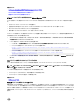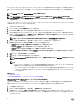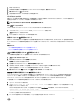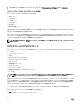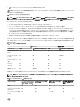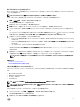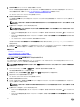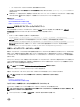Users Guide
• ファームウェアアップデートをキャンセルするには、キャンセル をクリックします。
インストール、インストールして再起動 または 次の再起動時にインストール をクリックすると、Updating Job Queue というメッセージ
が表示されます。
7.
ジョブキュー ページを表示するには、ジョブキュー をクリックします。このページで、ステージングされたファームウェアアップデートを表示し管理
することができます。OK をクリックして現在のページを更新しファームウェアアップデートのステータスを表示します。
関連するリンク
デバイスファームウェアのアップデート
ステージングされたアップデートの表示と管理
自動ファームウェアアップデートのスケジュール設定
RACADM を使用したデバイスファームウェアのアップデート
RACADM を使用してデバイスファームウェアをアップデートするには、update のサブコマンドを使用します。詳細に関しては、dell.com/
idracmanuals にある『iDRAC および CMC 向け RACADM リファレンスガイド』を参照してください。
例:
• アップデートのリポジトリを使用して比較レポートを生成する場合:
racadm update –f catalog.xml –l //192.168.1.1 –u test –p passwd --verifycatalog
• myle.xml を使用してカタログファイルから適用可能なすべてのアップデートを実行し、正常な再起動を実行する場合:
racadm update –f “myfile.xml” –b “graceful” –l //192.168.1.1 –u test –p passwd
• Catalog.xml をカタログファイルとして使用して FTP アップデートリポジトリから 適用可能なすべてのアップデートを実行する場合:
racadm update –f “Catalog.xml” –t FTP –e 192.168.1.20/Repository/Catalog
自動ファームウェアアップデートのスケジュール設定
新規ファームウェアアップデートのチェックを行うための定期的な反復スケジュールを iDRAC 用に作成することができます。スケジュールされた日付と
時刻に、iDRAC を指定された送信先に接続し、新しいアップデートがあるかをチェックして、適用可能なすべてのアップデートを適用またはステー
ジングします。リモートサーバで作成されたログファイルには、サーバーアクセスおよびステージングされたファームウェアのアップデートに関する情報が
含まれています。
Dell Repository Manager(DRM)を使用してリポジトリを作成し、ファームウェアのアップデートをチェックして実行するために iDRAC を設定してこ
のリポジトリを使用することをお勧めします。内部リポジトリを使用することで iDRAC に使用できるファームウェアとバージョンを制御することができ、
意図しないファームウェアの変更を避けるのに役立ちます。
メモ: DRM についての詳細は、delltechcenter.com/repositorymanager を参照してください。
自動アップデートをスケジュールするには iDRAC Enterprise ライセンスが必要です。
自動ファームウェアアップデートは、iDRAC ウェブインタフェースまたは RACADM を使用してスケジュールすることができます。
メモ: IPv6 アドレスは、ファームウェアの自動アップデートのスケジュール向けにサポートされていません。
関連するリンク
デバイスファームウェアのアップデート
ステージングされたアップデートの表示と管理
ウェブインタフェースを使用したファームウェアの自動アップデートのスケジュール
ウェブインタフェースを使用してファームウェアの自動アップデートをスケジュールするには、次の手順を実行します。
メモ: ジョブがすでにスケジュール済みの場合は、次の自動アップデートジョブのスケジュールを作成しないでください。作成すると、現
在のスケジュール済みジョブが上書きされます。
1. iDRAC ウェブインタフェースで、概要 → iDRAC 設定 → アップデートとロールバック と移動します。
69